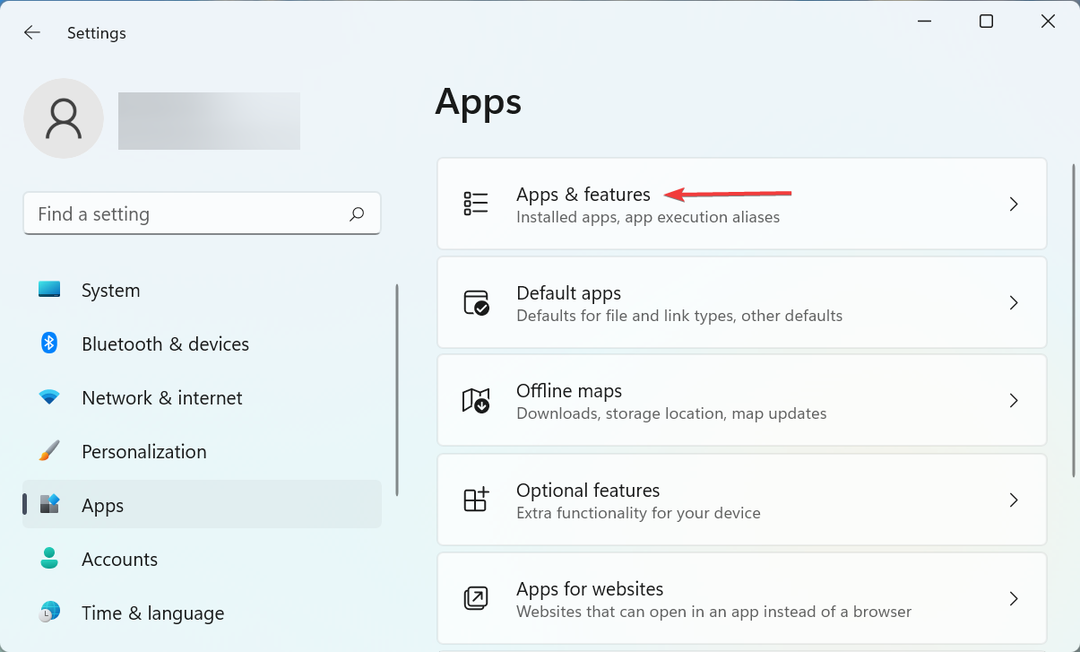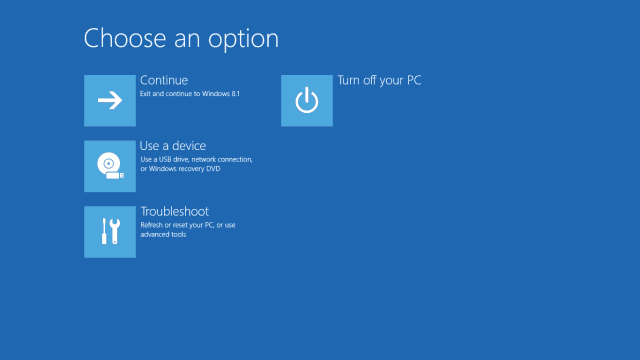
Tämä ohjelmisto pitää ajurit käynnissä ja pitää sinut turvassa tavallisista tietokonevirheistä ja laitteistovikoista. Tarkista kaikki ohjaimesi nyt kolmessa helpossa vaiheessa:
- Lataa DriverFix (vahvistettu lataustiedosto).
- Klikkaus Aloita skannaus löytää kaikki ongelmalliset kuljettajat.
- Klikkaus Päivitä ohjaimet uusien versioiden saamiseksi ja järjestelmän toimintahäiriöiden välttämiseksi.
- DriverFix on ladannut 0 lukijoita tässä kuussa.
Palautuslevyn luominen on erittäin hyödyllinen asia, joka auttaa sinua järjestelmän rikkoutuessa. Mutta monet ihmiset eivät tiedä kuinka luoda sellainen oikein, koska he yrittävät luoda palautuskuvan ulkoiselle tallennusvälineelle, joka jo koostuu muista tiedostoista, mikä on väärin.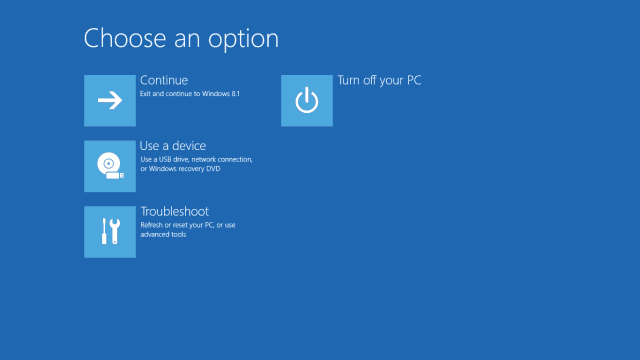
Jotkut Microsoftin foorumin käyttäjät valittivat palautekuvan luomisesta, mutta he eivät voineet käyttää sitä, koska kun he yrittivät palauttaa Windowsia, prosessi oli jumissa 1% tuntikausia. Mutta he mainitsivat myös, että heillä oli muita tietoja palautuslevyllä. Ja siksi virhe tapahtuu. Ulkoinen asema on omistettava vain palautuskuvalle. Sinulla ei saa olla muita tietoja!
Joten jos aiot luoda palautusaseman mille tahansa Windows-versiolle, pidä nämä tiedot mielessä. Jos haluat nyt luoda palautuskuvan Windows-käyttöjärjestelmälle, alusta ensin ulkoinen asema ja tee varmista, että se on täysin tyhjä, ja kun olet täysin varma, ettei siinä ole muita tietoja, noudata näitä askeleet:
- Siirry hakuun, kirjoita palautusasema ja napsauta Luo palautusasema (se saattaa pyytää järjestelmänvalvojan oikeuksia)
- Kun Luo palautusasema avautuu, valitse Kopioi palautusosio tietokoneelta palautusasemaan ja napsauta Seuraava
- Valitse USB-asema, johon haluat luoda palautuskuvan, ja napsauta Seuraava
- Odota, kunnes prosessi on valmis, ja valitse, haluatko pitää palautuskuvan tietokoneessa vai haluatko poistaa sen vapauttaaksesi levytilaa
Siinä kaikki, nyt tiedät kuinka luoda palautuskuva oikein Windows-käyttöjärjestelmällesi, joten sinun ei tarvitse, jos järjestelmä menee alas, koska sinulla on valmis ratkaisu.
Lue myös: Jumalan tilan ottaminen käyttöön Windows 10: ssä